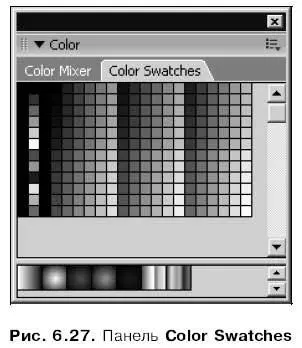Инструмент Ink Bottle ("Чернильница")
Воспользовавшись инструментом "чернильница", мы можем изменить цвет и стиль контура любой фигуры, щелкнув в любом ее месте, даже в области заливки. Чтобы выбрать этот инструмент, нужно щелкнуть по кнопке находящейся в главном инструментарии:

Или нажать клавишу клавиатуры. Курсор мыши примет вид небольшой опрокинутой чернильницы.
После этого задаем нужные цвет и стиль линии с помощью панели Propertiesи щелкаем в любом месте фигуры, контур которой мы хотим изменить. Проще всего, разумеется, щелкнуть на ее заливке — она все-таки объемнее, чем линии контура, и промахнуться мимо нее невозможно.
Инструмент Eyedropper ("Пипетка")
Иногда бывает необходимо скопировать параметры (цвет и стиль) какой-либо линии или заливки и применить их к другой линии или заливке. Конечно, можно просто выставить их параметры вручную, но, согласитесь, это долго и неудобно. Проще воспользоваться инструментом "пипетка", предусмотренным как раз для такого случая.
Чтобы выбрать инструмент пипетка, щелкнем по кнопке, находящейся в главном инструментарии:

Или нажмем клавишу <1> клавиатуры. Курсор мыши примет вид пипетки.
Выбрав этот инструмент, щелкнем на линии или заливке, параметры которых мы хотим скопировать. Если мы щелкнем на линии, Flash автоматически выберет инструмент "чернильница", если же на заливке — "ведро с краской". В последнем случае также автоматически включится модификатор "фиксация заливки"; если он не нужен, мы можем его отключить.
Теперь, чтобы применить выбранные параметры к другим линиям или заливкам, нам остается только щелкнуть на них. Просто, не правда ли?
Когда мы знакомились с селектором цветов, то назвали весь доступный в его окне набор цветов палитрой. Также мы узнали, что в эту палитру можно добавлять новые цвета, созданные с помощью смесителя цветов. После этого мы в любой момент сможем выбрать и применить к выделенному фрагменту изображения созданные нами цвета, воспользовавшись селектором цвета.
Так вот, палитра селектора цвета содержит набор всех цветов, что мы использовали в данном изображении Flash. Каждый документ Flash содержит свою собственную палитру, которая сохраняется в файле документа. Когда мы экспортируем готовое изображение, палитра перекочевывает в результирующий файл Shockwave/Flash. Отсюда следует, что если палитра велика, то результирующий файл, соответственно, увеличивается в размерах. Умело подобрав палитру и, возможно, ограничив количество используемых в изображении цветов, мы сможем уменьшить размер этого файла.
Давайте выясним, каким образом можно управлять палитрой документа Flash.
Вся работа над содержимым палитры осуществляется с помощью панели Color Swatches(рис. 6.27). Чтобы вызвать ее на экран, нужно включить пункт-выключатель Color Swatchesменю Windowили нажать комбинацию клавиш +.
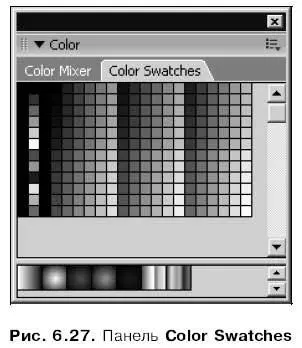
Эта панель состоит из двух частей. В верхней ее части находится уже знакомая нам палитра сплошных цветов, в нижней — образцы различных видов градиентных и графических цветов, созданных как самим Flash при создании данного документа, так и нами в процессе работы. Мы можем перемещать мышью серую полосу, разделяющую эти части, меняя их размеры.
Выбрать любой цвет в палитре можно, как обычно, щелчком мышью. Выбранный цвет выделяется белым квадратом. Если на рабочем листе у нас была выделена какая-либо линия или заливка, то выбранный в панели Color Swatchesцвет будет тотчас к ней применен.
Мы уже знаем, как добавлять в палитру новые цвета. Давайте выясним, что еще можно с ними делать.
Если Flash позволяет нам добавлять в палитру новые цвета, то уж конечно он должен позволить нам и удалять их. Для этого нужно всего лишь выделить ненужный цвет и выбрать пункт Delete Swatchдополнительного меню этой панели.
Кроме того, есть возможность создать копию (продублировать) выбранного цвета. Это пригодится, если мы собираемся создать новый цвет, слегка отличающийся от уже существующего. Выделяем цвет, который мы хотим продублировать, и выбираем пункт Duplicate Swatchдополнительного меню.
Читать дальше
Конец ознакомительного отрывка
Купить книгу